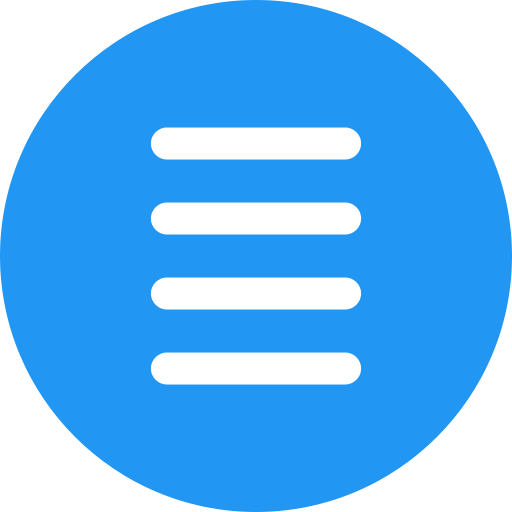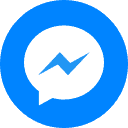Thiết kế web
Thiết kế website bằng Canva: Bí quyết đơn giản cho thành công
Bạn đã bao giờ mong muốn thiết kế một trang web nhưng lại chùn bước trước những khó khăn? Đừng lo lắng nữa! Với sự giúp đỡ của Canva, bạn có thể dễ dàng tạo ra trang web riêng của mình mà không cần có kiến thức về mã hóa chuyên sâu. Hãy cùng khám phá bước đầu hướng dẫn thiết kế website bằng Canva nhé!
Thiết kế website quan trọng như thế nào?
Bạn có thể tự đặt câu hỏi liệu một trang web có còn cần thiết trong kế hoạch của bạn hay không? Vì sao bạn không chỉ sử dụng các nền tảng truyền thông xã hội? Đáp án hoàn toàn có thể là có. Tuy nhiên, một trang web sẽ giúp thương hiệu của bạn trở nên chuyên nghiệp và đáng tin cậy hơn. Trang web là nơi mọi người có thể khám phá và kết nối với bạn, cũng như tìm hiểu về sản phẩm của bạn. Với Canva, bạn có thể thiết kế, xuất bản và lưu trữ trang web một cách nhanh chóng, dễ dàng và tiết kiệm chi phí hơn bao giờ hết.
Thực hiện thiết kế website bằng Canva
Tham khảo những templates mẫu
Trên trang chủ Canva, khi bạn tìm kiếm “website”, bạn sẽ tìm thấy rất nhiều mẫu giao diện trang web. Nếu bạn chưa từng sử dụng Canva trước đây, hãy làm theo các hướng dẫn cơ bản sau đây:
- Các mẫu có biểu tượng vương miện dành cho người dùng chuyên nghiệp. Các mẫu khác có sẵn miễn phí cho mọi người.
- Khi tìm thấy một mẫu phù hợp, hãy nhấp vào để mở trong một tab mới.
- Bạn có thể sử dụng Bộ công cụ thương hiệu để tạo mẫu cho thương hiệu chỉ bằng vài cú nhấp chuột.
- Nếu bạn không sử dụng Canva Pro, hãy chuyển đến tab “Kiểu” và xem các bảng màu.
- Nhấp vào một mẫu và xem khi nó tự động xáo trộn các màu trên trang web.
Hãy xem video hướng dẫn miễn phí để nắm rõ từng bước trong thiết kế website bằng Canva.
Thêm liên kết và nút vào website
Một trong những cách tốt nhất để làm cho trang web của bạn trở nên hiệu quả là đảm bảo khách hàng biết bạn muốn họ làm gì trên mỗi trang. Điều đó có nghĩa là cần có một “lời kêu gọi hành động” rõ ràng. Trên trang chủ, bạn có thể thêm nút “mua ngay” hoặc “đặt chỗ” để tạo lời kêu gọi hành động rõ ràng. Bạn có thể tùy chỉnh các nút để phù hợp với thẩm mỹ thương hiệu của mình.
Để tạo một liên kết, đánh dấu từ hoặc thành phần bạn muốn tạo liên kết. Sau đó, nhấp vào biểu tượng chuỗi ở góc trên cùng bên phải của màn hình. Bạn có thể thêm một URL bên ngoài hoặc liên kết nó với một trang khác trên trang web của mình.
Kiểm tra thiết kế trang web trên các thiết bị khác nhau
Hãy chuyển đến nút “Xem trước” ở góc trên cùng bên phải. Việc này sẽ giúp bạn xem giao diện trang web của bạn trên các thiết bị khác nhau. Thiết kế “mobile-first” là nguyên tắc chung, nghĩa là trang web của bạn phải trông đẹp trên thiết bị di động, vì đa số người truy cập trang web thông qua điện thoại di động.
Trang web được thiết kế bằng Canva sẽ tự động thích ứng với mọi kích thước màn hình. Hãy xem video hướng dẫn miễn phí để biết cách xem trước trang web của bạn.
Xuất bản trang web được thiết kế bằng Canva
Ở góc trên cùng bên phải, bạn sẽ thấy nút “Xuất bản trang web”. Bạn có thể chọn miền miễn phí hoặc sử dụng miền hiện có. Bạn sẽ nhận được một URL mà bạn có thể tùy chỉnh. Trong phần mô tả trang web, hãy mô tả trang web của bạn trong 160 ký tự hoặc ít hơn. Sử dụng các “từ khóa” mà mọi người có thể sử dụng để tìm kiếm doanh nghiệp của bạn. Điều này sẽ giúp công cụ tìm kiếm xếp hạng trang web của bạn cho từ khóa tương ứng.
Bạn có thể ẩn trang web của mình khỏi công cụ tìm kiếm bằng cách chọn hộp kiểm tương ứng. Bạn cũng có thể tăng cường bảo mật bằng cách hạn chế quyền truy cập thông qua mật khẩu.
Khi bạn sẵn sàng, hãy nhấp vào nút xuất bản và trang web của bạn sẽ được hoạt động.
Cảm ơn bạn đã đọc bài viết này và hy vọng bạn đã tìm thấy những thông tin hữu ích. Đừng quên cập nhật thêm từ Adsplus để biết thêm nhiều thông tin mới về Marketing và các Tips chạy quảng cáo hiệu quả.
Tham khảo các khóa học Google Ads, Facebook Ads tại guru.edu.vn
Tham khảo các gói setup tài khoản quảng cáo Google Ads, Facebook Ads tại 1ad.vn